
جدول المحتويات:
- مؤلف John Day [email protected].
- Public 2024-01-30 07:41.
- آخر تعديل 2025-01-23 12:54.
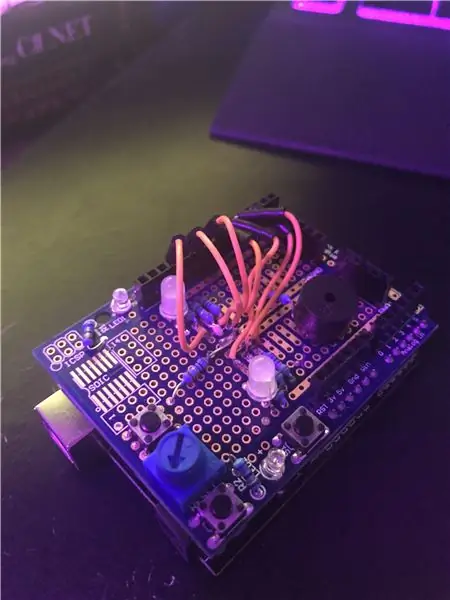
قم ببناء لعبة التحفيظ الخاصة بك على أساس اردوينو!
في هذه اللعبة ، سيومض RGB LED بثلاثة ألوان عشوائية في البداية ، وسوف تحتاج إلى تذكر لون كل منها. انظر الى اين ستذهب هذه؟ ستستخدم مقياس جهد لتغيير مصباح RGB LED الثاني والضغط على زر لتسجيل كل لون من أول RGB LED. سيُظهر لك مؤشر RGB LED الثاني اللون الذي حددته ، وبمجرد تسجيل التسلسل ، ستومض مصابيح RGB LED باللون الأخضر وسيتم تشغيل صوت من إشارة الطنان التي قمت بتخمين التسلسل بشكل صحيح أو سيومض كل من مصابيح RGB LED باللون الأحمر و سيعيد تعيين عدد التسلسل إلى 3 * (يمكن تغيير هذا). تبدأ اللعبة مع الاضطرار إلى تذكر الألوان الثلاثة المعروضة ، ثم إذا اخترت عرض الألوان بشكل صحيح ، فسيتم إضافة لون عشوائي آخر في التسلسل. سيستمر هذا حتى تحصل على خطأ واحد ، وكما هو مذكور أعلاه ، سيتم إعادة تعيينه مرة أخرى إلى 3 ألوان فقط.
إنها حقًا لعبة ممتعة ومثيرة للإدمان ومزعجة:)
الأشياء التي سوف تحتاجها
- 1 × اردوينو UNO R3
- 1 × مقياس الجهد
- 1 × زر ضغط
- 2 × RGB LEDS
- مقاومات 8 × 220 أوم
- 1 × مكبر صوت بيزو
- 18 × أسلاك توصيل معزز (ذكر إلى ذكر)
اختياري
1 × لوحة درع
في الصورة أعلاه ، قمت بإنشاء درع لإظهار أصدقائي في المدرسة ، لكنه غير ضروري تمامًا. إذا كنت ترغب في السير في هذا الطريق ، فستحصل على مكواة لحام ، وبعض اللحام والصبر. إذا كنت ترغب في السير في هذا الطريق ، فلا تتردد في مراسلتي ويمكنني مساعدتك إذا واجهتك أي مشكلة.
الخطوة 1: إضافة أسلاك موجبة / أرضية إلى اللوح
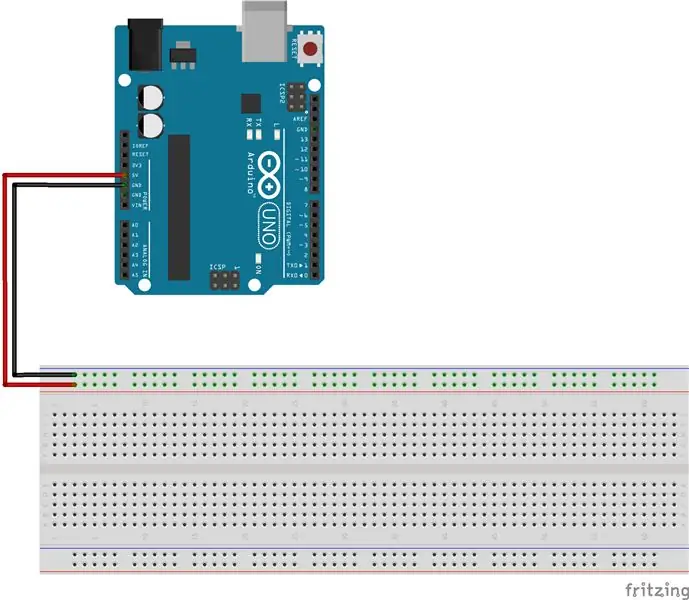
خطوة أساسية للغاية
قم بتوصيل GND بسكة GND على اللوح
قم بتوصيل 5V بالسكك الحديدية الإيجابية على اللوح
الخطوة 2: إضافة زر الضغط
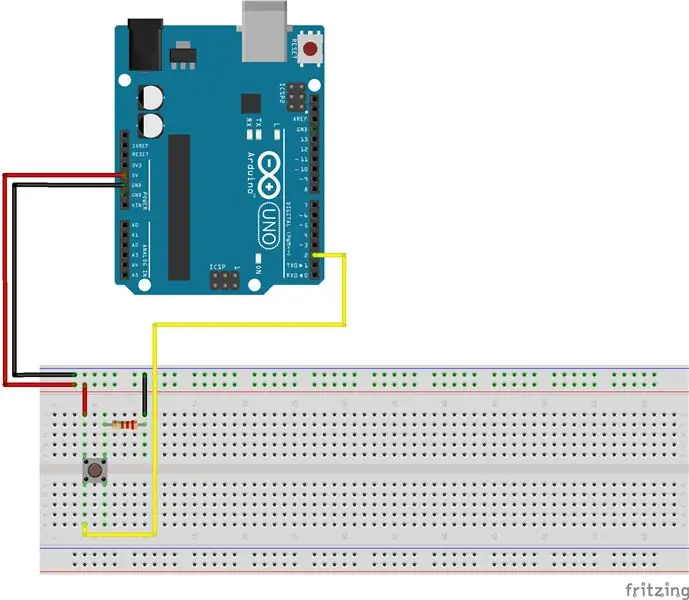
ضع زر الضغط على لوح التجارب واتبع الخطوات الموضحة في الصورة أعلاه.
قم بتوصيل جانب واحد بالقضيب 5V
قم بتوصيل المقاوم 220 أوم بالجانب المجاور على زر الضغط ، ثم قم بتوصيل العبور بـ GND
قم بتوصيل الجانب المقابل بـ 2 PIN على Arduino
الآن لقد تمت إضافة زر الضغط الخاص بك. تأكد من أنها تبدو تمامًا كما في الصورة ، فهذا جزء مهم جدًا من هذه اللعبة!
الخطوة 3: إضافة مقياس الجهد
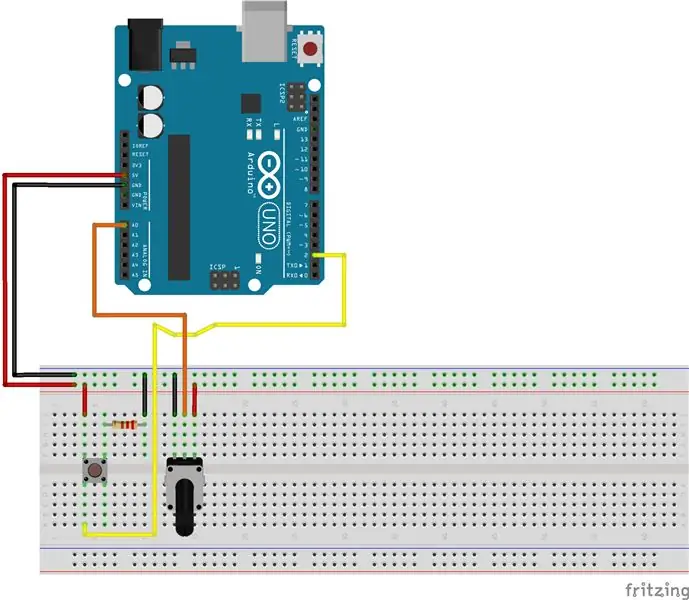
ضع مقياس الجهد على اللوح ، واتبع الخطوات الموضحة في الصورة أعلاه.
قم بتوصيل جانب واحد بالقضيب 5V
قم بتوصيل المنتصف بـ A0 Analog IN
قم بتوصيل الجانب الأخير بـ GND
الآن لقد تمت إضافة زر الضغط الخاص بك. تأكد من أنها تبدو تمامًا كما في الصورة ، فهذا جزء مهم جدًا من هذه اللعبة!
ملحوظة: طالما أن أحد الجانبين يحتوي على 5 فولت والجانب الآخر هو GND والوسط سيذهب إلى A0 ، فسيعمل بشكل جيد
الخطوة 4: إضافة مكبر الصوت
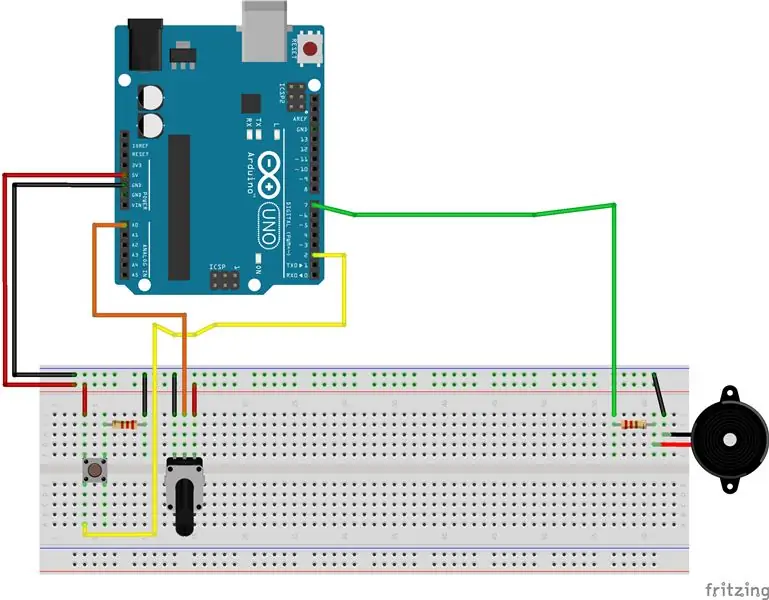
قم بتوصيل جانب GND بسكة GND
قم بتوصيل الجانب + بمقاوم 220 أوم ، ثم قم بتوصيله برقم التعريف الشخصي 7
هذا كل شيء!
الخطوة 5: إضافة User Selection RGB
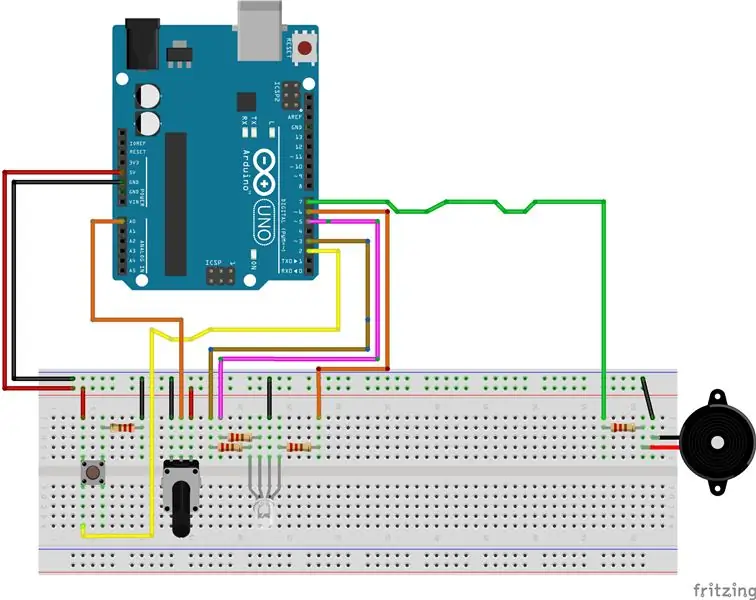
يمكن أن تكون أسلاك RGB LED صعبة ، لذا انظر إلى الصورة الموجودة على التعليمات لتحديد ما إذا كان لديك الدوران الصحيح. لذا ، ستكون خطواتي أدناه متعلقة بالتناوب ، ولهذا من المهم اتباع خطواتي بالضبط!
بدءا من اليسار
أضف مقاومًا بقوة 220 أوم إلى الأولين ، وتخطي الثالث ، ثم أضفه إلى الجزء الخلفي
قم بتوصيل وصلة مرور GND بالثالث بدون مقاومة ، هذا هو GND الخاص بنا
لذلك ، مع وجود المقاوم الأول على اليسار ، فإنه ينتقل إلى رقم التعريف الشخصي 3 (أزرق)
المقاوم الثاني يتصل بـ PIN 5 (أخضر)
والمقاوم الثالث يتصل بـ PIN 6 (أحمر)
هذا كل شيء! هذا هو RGB LED الذي سيتم استخدامه للمستخدم لتحديد الألوان الصحيحة!
الخطوة 6: إضافة نظام عشوائي RGB
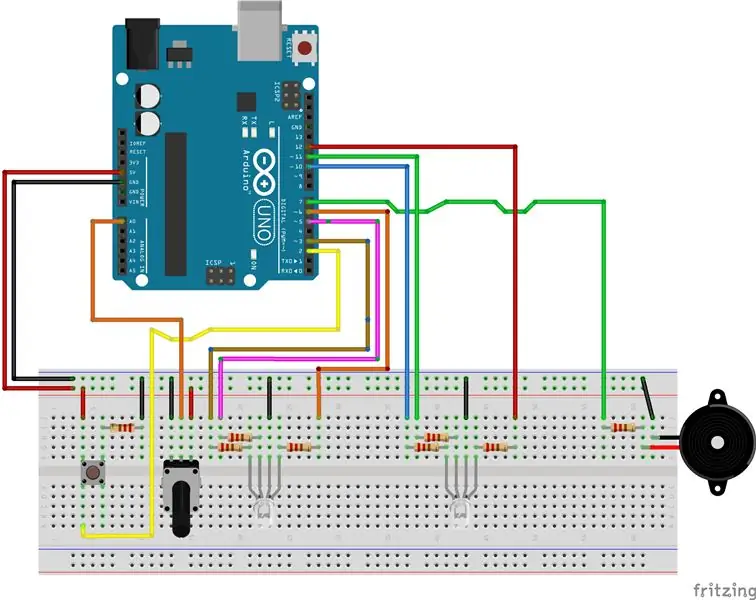
يمكن أن تكون أسلاك RGB LED صعبة ، لذا انظر إلى الصورة الموجودة على التعليمات لتحديد ما إذا كان لديك الدوران الصحيح. لذا ، ستكون خطواتي أدناه متعلقة بالتناوب ، ولهذا من المهم اتباع خطواتي بالضبط!
بدءا من اليسار
أضف مقاومًا بقوة 220 أوم إلى الأولين ، وتخطي الثالث ، ثم أضفه إلى الجزء الخلفي
قم بتوصيل وصلة مرور GND بالثالث بدون مقاومة ، هذا هو GND الخاص بنا ، لذلك مع وجود المقاوم الأول على اليسار ، ينتقل إلى PIN 3 (أزرق) يتصل المقاوم الثاني بـ PIN 5 (أخضر) ويتصل المقاوم الثالث بـ PIN 6 (أحمر)
هذا كل شيء! هذا هو RGB LED الذي سيتم استخدامه للنظام لاختيار الألوان بشكل عشوائي!
الخطوة 7: لقد انتهيت
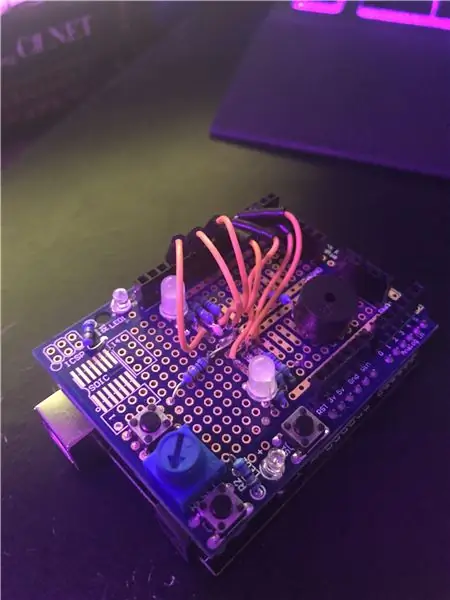
أي أسئلة لا تتردد في مراسلتي ، لقد أرفقت الرمز بهذه الخطوة. لا يجب عليك تغيير أي شيء لجعله يعمل ، ولكن لا تتردد في تعديل التعليمات البرمجية وجعلها تعمل بشكل أكثر سلاسة!
يجب أن يكون كل شيء موثقًا جيدًا أو رمزًا يشرح نفسه ، ولكن إذا كنت جديدًا في البرمجة ولا تفهم شيئًا ، فأنا أرد على رسائل البريد الإلكتروني بسرعة كبيرة!
هنا أيضًا المكتبة المستخدمة في المشروع
bitbucket.org/teckel12/arduino-new-tone/wiki/Home
موصى به:
لعبة سيمون - لعبة ممتعة: 5 خطوات

Simon Game - Fun Game !: المرجع: بعد عطلة نهاية أسبوع طويلة ، يجب أن تحاول جاهدًا إكمال جميع المهام والعمل الذي تتحمل مسؤوليته. حان الوقت لتدريب عقولنا ، أليس كذلك؟ إلى جانب تلك الألعاب المملة والتي لا معنى لها ، هناك لعبة تسمى Simon Game
Aruduino LED لعبة النقر السريع لعبة لاعبين: 8 خطوات

Aruduino LED Game Fast Clicking Two Player Game: هذا المشروع مستوحى منHassonAlkeim. إذا كنت على استعداد لإلقاء نظرة عميقة ، هنا رابط يمكنك التحقق من https://www.instructables.com/id/Arduino-Two-Player-Fast-Button-Clicking-Game/. هذه اللعبة هي نسخة محسنة من Alkeim. إنها
لعبة مينيون كوبيكرافت (لعبة مصباح يدوي): 4 خطوات

لعبة Minion Cubecraft (لعبة مصباح يدوي): منذ فترة طويلة كنت أرغب في صنع شعلة لاستخدامها في الظلام ، لكن فكرة وجود كائن أسطواني الشكل بمفتاح تشغيل وإيقاف فقط جعلتني أقاوم عدم القيام بذلك. لقد كان سائدًا جدًا. ثم في أحد الأيام أحضر أخي قطعة صغيرة من ثنائي الفينيل متعدد الكلور
RaspiWWV - بث وقت صوتي قصير الموجة لمحاكاة WWV: 10 خطوات (مع صور)

RaspiWWV - محاكاة WWV Shortwave Audio Time Broadcast: تذكر الأيام التي كنت تجلس فيها تستمع إلى إشارات وقت WWV على راديو الموجة القصيرة (ضع علامة ، ضع علامة ، ضع علامة … عند النغمة ، سيكون الوقت…)؟ (اسمعها على YouTube أعلاه) أوه! هل فاتك ذلك؟ الآن يمكنك (إعادة) تجربة تلك اللحظات والحصول على
تجميع لوحة Niftymitter V0.24 - جهاز إرسال FM قصير المدى: 6 خطوات

تجميع لوحة Niftymitter V0.24 - جهاز إرسال FM قصير المدى: سيرشدك هذا Instructable خلال تجميع الدائرة لـ Niftymitter ، وهو جهاز إرسال FM صغير مفتوح المصدر. تستخدم الدائرة مذبذبًا يعمل مجانًا وتستند إلى أبسط جهاز إرسال FM من Tetsuo Kogawa. يقع المشروع في www.op
